

mobaxrerm中文版是一款非常好用的远程操作工具系统,在这款软件中,玩家可以随时随地在外地进行云操作电脑系统,使用起来非常方便,这款软件支持众多系统,功能强大。可以帮助用户在最短的时间内简单完成远程工作,感兴趣的用户们欢迎来本站下载。
注:本站提供MobaXterm中文版安装包
mobaxrerm选项卡终端
在这个控制台窗口中,您将被允许运行所需的Unix命令:ls、cd、grep、awk、tail、cut、sed、wget、rsync、telnet、ssh、rlogin、rsh…所有必要的Unix工具都已存在。如果您需要的程序不在基本MobaXterm文件中,您可以下载一个免费插件;
会议管理
mobaxrerm允许您启动远程会话。您可以选择创建SSH、Telnet、Rlogin、RDP、VNC、XDMCP、FTP、SFTP和串口会话。您启动的每个会话都将自动保存并显示在左侧工具条中;
图形SFTP浏览器
使用SSH方式登录远程服务器时,界面左侧显示图形化的SFTP浏览器。它允许您使用安全的SFTP连接直接在远程服务器上拖放文件;
X11服务器
当您运行SSH、TELNET或RLOGIN/RSH会话时,您将能够直接在本地Windows PC上显示远程应用程序。在SSH会话中,不需要设置“DISPLAY”变量,因为mobaxrerm使用X11转发来简化和保护您的工作;
增强的X扩展
基于X.org的嵌入式X服务器提供了最新X服务器实现中可用的最新功能:包括OpenGL、Composite或Randr等扩展。还支持Xdmcp协议。

执行更方便
编写一次,在任何地方执行:使用这个工具,您可以在许多不同的服务器上同时执行相同的命令;
嵌入式服务器
mobaxrerm允许您启动用于远程访问的网络守护进程。使用这些守护进程不需要额外的工具或运行时;
嵌入式工具
mobaxrerm为系统管理员、开发人员、网站管理员和所有需要高效使用计算机的用户提供了一些有用的工具;
远程Unix桌面(XDMCP)
使用mobaxrerm,您可以在远程Solaris桌面上工作,就像在使用XDMCP协议的Windows计算机上本地工作一样;
Windows远程桌面(RDP)
使用RDP协议控制远程Windows计算机/服务器。在会话管理器中有许多RDP配置设置。
宏支持
您可以在终端中录制宏:您在终端中键入的所有内容都将被记录,以便稍后在其他服务器上重播。
密码管理
能够使用“主密码”保存会话密码并保证其安全。
终端中的语法高亮显示
即使您连接到不支持颜色的远程服务器,终端也可以突出显示语法或使用关键字着色。这在分析日志文件,编辑代码或尝试检测重要关键字时尤其有用。您甚至可以轻松构建自己的语法定义。
专业定制器
为您提供专业支持和“定制器”软件。此程序允许您使用自己的徽标和默认设置生成自定义副本。

支持录制和回放键盘宏
支持同时往多个终端发同一命令
支持多终端分屏显示,支持全屏
支持自定义本地的HOME目录,这样vi,git等配置可以存放在该目录
支持将终端上的文字复制/保存为RTF(保持原色彩,比如vim/emacs里面的语法高亮,colorgcc突出显示的错误行等等)
ssh/rsh/xdmcp等提供新建会话对话框,里面对常用参数都提供了文字说明;
动时自动启动X server,自动为ssh连接设置X11 forwarding;
测栏提供一个sftp面版,在建立ssh连接后自动将远程目录展示再这个面版中,方便上传/下载文件;
过右键菜单即可放大/缩小字体,也支持设置缺省字体大小(而putty需要在选项对话框中找,并且不支持缺省大小,只能逐个修改多个会话的设置);
小编为大家介绍三种连接方式:SSH,FTP,serial,以及几个有用的设置和命令:
首先在本站下载解压,双击运行即可使用;
创建SSH session,打开软件之后界面长这个样;

点击菜单栏 「sessions」 –> 「new session」,即可弹出 「session setting」 对话框,选第一个SSH图标,并填入相关信息,就可以完成session创建了;

点击确定后,输入密码(输入密码时并不会显示,只管输入后按确定即可,第一次登陆成功后会提示保存密码,一般选择同意),就可以连接上虚拟机了。而且边上虚拟机之后,它会自动通过FTP也连接到虚拟机,直接拖拽就可以进行文件复制了;
勾选左下角的 “Follow terminal folder” 可以让两个的工作路径保持一致。

创建一个session之后,就可以在左侧的session标签里留下它的信息,下次需要连接的时候直接双击即可;

在「session setting」 对话框里选择serial,再选好串口号及波特率,点击OK就完成连接了。
同样session会保存在左侧的session标签页里,方便下次连接;

可以采用直接拖拽的方式,或者采用鼠标右键选择相应功能;

个性化设置,设置终端字体,右键复制、文件保存路径等;

Unix 命令集(GNU/ Cygwin)工具箱功能,点击Start local terminal,直接命令登陆远程服务器,并且使用scp命令传输文件;

可以直接apt-get安装vim等常用功能(或者官网下载插件),实现在windows下模拟linux环境,这样就可以使用vi命令准备INCAR文件,也可以使用Gnuplot进行绘图;

通过for循环在windows下实现批量操作,以VESTA为例,首先找到在windows下解压的路径,然后设置环境变量。然后通过for循环可以批量打开POSCAR结构(注意只有关闭VESTA窗口第二个结构才会自动弹出);

在菜单栏点击 「settings」 –> 「Configuration」,在弹出的对话框中选择 「terminal」,再将 「paste using right-click」 打上对勾即可。

小编亲测mobaxrerm中文版非常实用,功能强大。
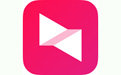 向日葵远程控制
30.4MB/ 商务办公 /
10
向日葵远程控制
30.4MB/ 商务办公 /
10
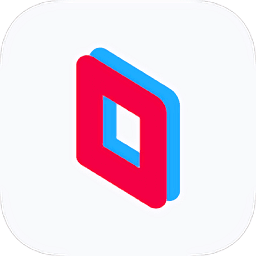 parsec
9.2MB/ 生活服务 /
10
parsec
9.2MB/ 生活服务 /
10
 MobaXterm中文版
25.5MB/ 系统工具 /
10
MobaXterm中文版
25.5MB/ 系统工具 /
10
 MobaXterm中文版
28.5MB/ 系统工具 /
10
MobaXterm中文版
28.5MB/ 系统工具 /
10
